Dell Studio XPS 1647 (Early 2010) User Manual
Page 50
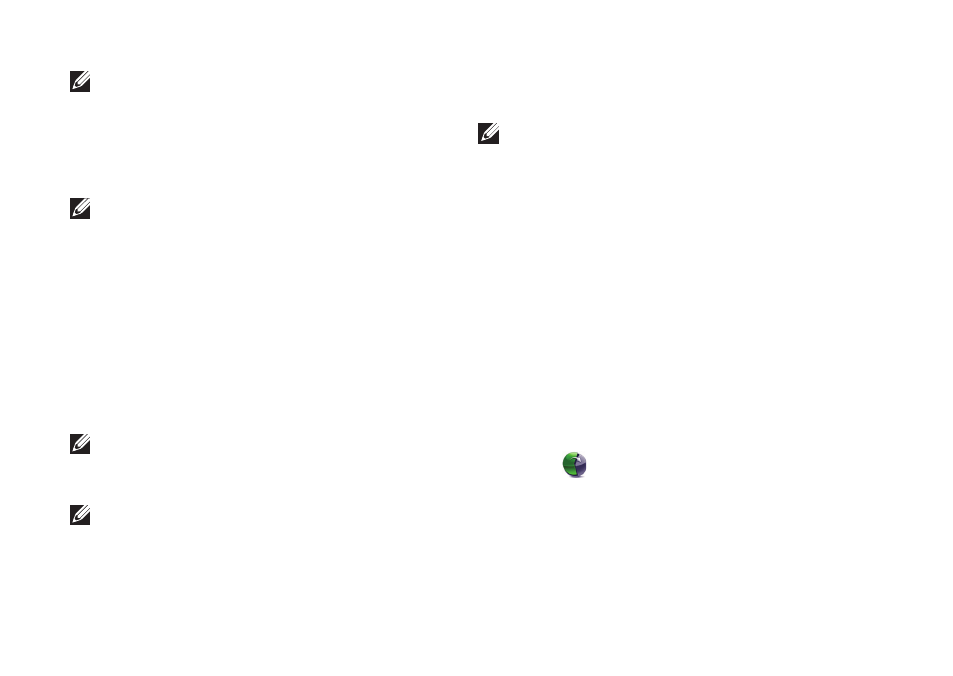
48
Restauración del sistema operativo
NOTA: No desconecte el adaptador de CA.
Encienda su ordenador.
3.
Cuando aparezca el logotipo de DELL
4.
™
, pulse
Opciones avanzadas de inicio.
NOTA: Si espera demasiado y aparece
el logotipo del sistema operativo, siga
esperando hasta que aparezca el escritorio
de Microsoft
®
Windows
®
; a continuación,
apague el equipo e inténtelo de nuevo.
Seleccione
5.
Reparar el equipo.
Seleccione
6.
Dell DataSafe Restore y Emergency
Backup del menú Opciones de recuperación
del sistema y siga las instrucciones que
aparecen en pantalla.
NOTA: El proceso de restauración puede
llevar una hora o más dependiendo de la
cantidad de datos a restaurar.
NOTA: Para obtener más información,
consulte el artículo 353560 de la base de
conocimientos en support.dell.com.
Actualizando a la versión Dell DataSafe Local
Backup Professional
NOTA: Puede instalar Dell DataSafe Local
Backup Professional en su equipo si lo
solicita en el momento de la compra.
Dell DataSafe Local Backup Professional le
ofrece funciones adicionales que le permitirán:
realizar copias de seguridad y restaurar su
•
equipo por tipos de archivo
realizar copias de seguridad de sus archivos
•
en un dispositivo de almacenamiento local
Programar copias de seguridad automatizadas
•
Para actualizar a la versión Dell DataSafe Local
Backup Professional:
Haga doble clic en el icono Dell DataSafe Local
1.
Backup
de la barra de herramientas.
Haga clic en
2.
UPGRADE NOW! (¡ACTuALICE
AHOrA!).
Siga las instrucciones de la pantalla para
3.
completar la actualización.
